|
Wij gaan beginnen met de les
Steampunk-52
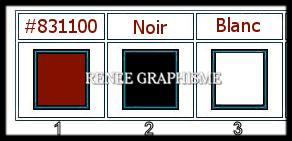
- Eigenschappen van materiaal: zet de voorgrondkleur op #831100= 1 - en zet de achtergrondkleur op #000000= 2
- Eigenschappen voorgrond: zet de voor/achtergrond op "radiaal verloop" met deze instellingen
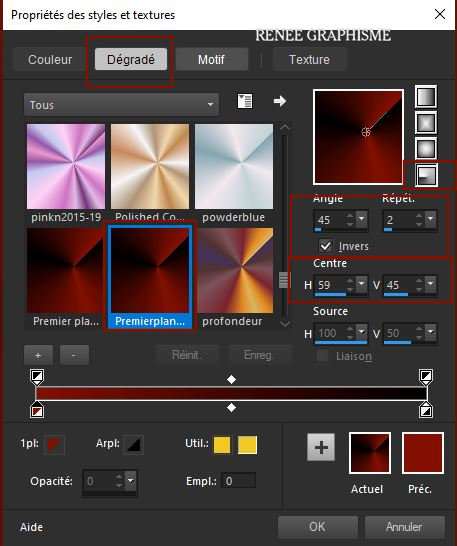
1. Bestand: Open een nieuwe transparante afbeelding in de grootte
– 1000 x 750 Pixels
2.
Selecties-Selectie laden/opslaan-selectie laden van af schijf en neem selectie: ‘’Steampunk52-1’’
3. Gereedschap vlakvulling – vul de selectie met het verloop
4. Selecties -
Omkeren
5. Selecties- Uitbreiden met 2 Pixels
6. Eigenschappen voorgrond: zet het verloop uit
Gereedschap vlakvulling  -
vul de selectie met de voorgrondkleur #831100=1 -
vul de selectie met de voorgrondkleur #831100=1
Selecties- Niets selecteren
7. Effecten- Insteekfilters –
Unlimited 2.0 - &<Bkg Kaleidoscope> - 4 QFlip ZBottomR
8. Effecten- Randeffecten- Sterker accentueren
9. Selecties-Aangepaste Selecties (S)-Rechthoek met deze instellingen

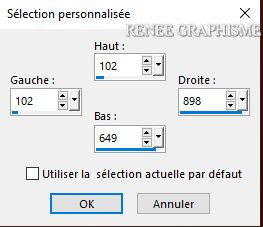
10. Selecties- Laag maken van de selectie
Selecties- Niets selecteren
11. Effecten- Insteekfilters – Toadies - What are you met deze instellingen: 85/77
12. Effecten- Randeffecten-Accentueren
Lagen-Nieuwe rasterlaag
13. Selecties-Aangepaste Selecties (S)-Rechthoek met deze instellingen

14. Gereedschap
vlakvulling – vul de selectie met het verloop

15. Effecten– Insteekfilters – AFS Import [sqborder2] met de standaard instellingen
16. Effecten– Insteekfilters–
Unlimited 2.0 - &<Bkg Kaleidoscope> - @Mirrored & Scaled
Selecties- Niets selecteren
17. Effecten- 3 D effecten- Slagschaduw met deze instellingen: – 21/ 22 /52 /12 ZWART
- Eigenschappen voorgrond: verander het radiale verloop in een lineair verloop met onderstaande instellingen
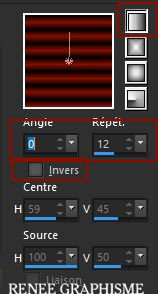
18. Lagen- Nieuwe rasterlaag
19. Selecties-Selectie laden/opslaan-selectie laden van af schijf en neem selectie: ‘’Steampunk52-2’’
20. Gereedschap vlakvulling  -
vul de selectie met het lineaire verloop -
vul de selectie met het lineaire verloop
21. Effecten – Insteekfilters – Alien skin Eyecandy 5 Impact – Glass--Tab- Settings- User/Settings en neem de voorinstelling - Preset :
STP-52. Glass
Selecties- Niets selecteren
22. Effecten- 3 D effecten- Slagschaduw met deze instellingen: 7 / 5/ 54/ 25 Zwart
- In het lagenpalet: activeer de tweede laag van onderen ( tot laag gemaakte selectie )
23. Lagen- Dupliceren
24. Lagen-Nieuwe masker laag- Uit afbeelding en neem masker ’’VSP195’’
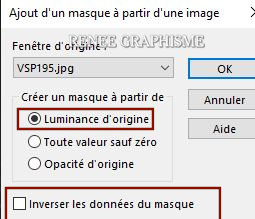
- Lagen- Samenvoegen- Groep samenvoegen
- In het lagenpalet: activeer weer de tweede laag van onderen ( tot laag gemaakte selectie )
25. Effecten- Afbeeldingseffecten- Naadloze herhaling met onderstaande instellingen
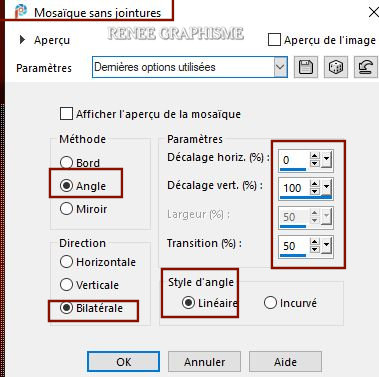
- Blijf op deze laag !!
26. Selecties-Aangepaste Selecties (S)-Rechthoek met deze instellingen
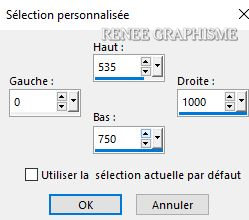
27. Bewerken -Knippen !!!! Bewerken-plakken als nieuwe laag ( niet meer verplaatsen)
Selecties- Niets selecteren
28. Lagen- Nieuwe rasterlaag
29. Selecties-Selectie laden/opslaan-selectie laden van af schijf en neem selectie: ‘’Steampunk52-3’’
30. Gereedschap vlakvulling  – Dekking van de kleuren op 50% -Vul de slectie met de achtergrondkleur#000000 =2
– Dekking van de kleuren op 50% -Vul de slectie met de achtergrondkleur#000000 =2
31. Selecties- Wijzigen- Selectieranden selecteren met deze instellingen
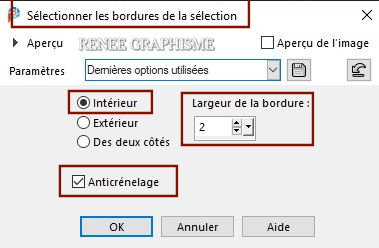
32. Eigenschappen voorgrond: zet de voorgrondkleur op #ffffff=3
Gereedschap vlakvulling  – vul de selectie met de voorgrondkleur #ffffff=3
– vul de selectie met de voorgrondkleur #ffffff=3
Selecties- Niets selecteren
- Zet de dekking van de kleuren terug op 100%
33. Effecten- Insteekfilters –Unlimited
2.0 - &<Sandflower Specials°v° > - Color Atmospherizer
met de standaardinstellingen
-Herhaal dit filter nog één keer
34. Effecten- Insteekfilters –Unlimited
2.0 Andrew's Filter Collection 57- Circular Times... met de standaardinstellingen
35. Effecten- Randeffecten-Accentueren
- Bewerken- Samengevoegd kopiëren- Bewerken-Plakken als nieuwe afbeelding !!!
Zet dit even weg , hebben wij straks weer nodig
Terug naar je werkje
- Blijf in het lagenpaler op Raster 5
36. Effecten- Insteekfilters –
Unlimited 2.0 - It@lian Editors Effect- Mosaico Tv:
23/38/106/106
37. Effecten- Insteekfilters –
Unlimited 2.0 - Horizonaus - Antique Effects –Antiquated
Plus op 255
38. Lagen-Eigenschappen-Zet de mengmodus van deze laag op " Overlay " en zet de laagdekking van deze laag op 73%
39. Open de tube ‘’
Renee_TUBES_Steampunk-52-image 2.’’ -Bewerken- Kopiëren- Activeer je werkje- Bewerken-Plakken als nieuwe laag
40. Lagen- Schikken- Omhoog verplaatsen
-Gereedschap verplaatsen-schuif omhoog bijna tegen de rand van je werkje aan (zie grote afbeelding)
41. Lagen- Schikken- Omlaag verplaatsen ( komt onder de laag van raster 5 zie screen)
Zo ziet het werk er nu uit, dit moet je nu hebben en je kunt de lagen in de juiste volgorde zetten zoals op de screen te zien is
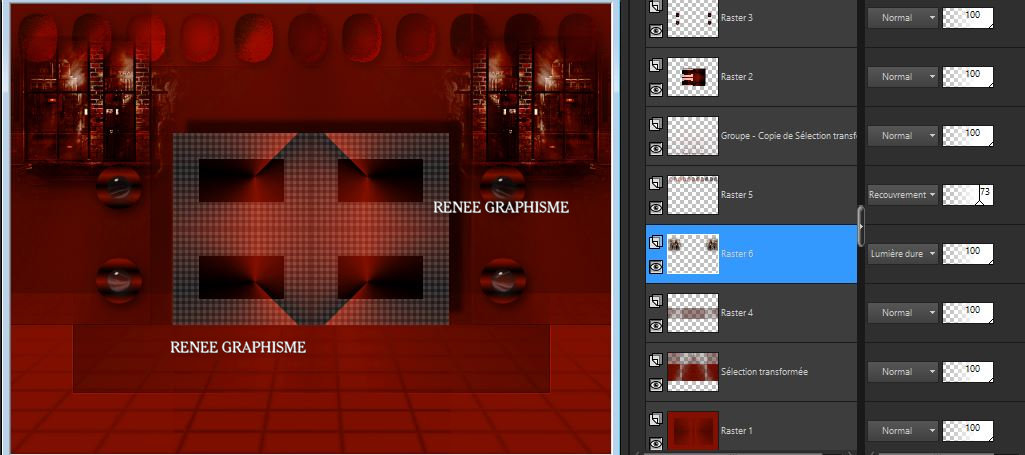
- Activeer de bovenste laag in het lagenpalet
- Eigenschappen van materiaal: zet de voorgrondkleur op #831100= 1 - en zet de achtergrondkleur op #000000= 2
Eigenschappen voorgrond: zet de voor/achtergrond op "radiaal verloop" met deze instellingen

42. Lagen- Nieuwe rasterlaag
43.
Selecties-Selectie laden/opslaan-selectie laden van af schijf en neem selectie: ‘’Steampunk52-4’’
44. Gereedschap vlakvulling
 –
vul de selectie met het radiale verloop (klik 2 x in de selectie) –
vul de selectie met het radiale verloop (klik 2 x in de selectie)
Selecties- Niets selecteren
45. Effecten-3D effecten- Slagschaduw met deze instellingen : 7 /- 10 / 40 /28 Zwart
46. Effecten – Insteekfilters – Flaming Pear - Flexify 2 met deze instellingen
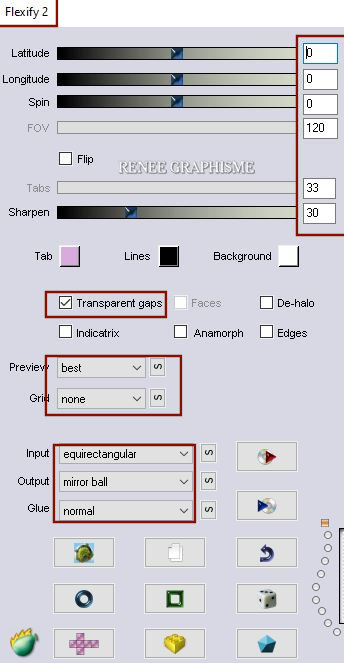
47.Lagen-Eigenschappen-Zet de mengmodus van deze laag op " Hard Licht "
Herhaal - Effecten – Insteekfilters – Flaming Pear - Flexify 2 met dezelfde instellingen
48. Lagen- Dupliceren
49.Lagen-Eigenschappen-Zet de mengmodus van deze laag op " Bleken "
- Activeer je weggezette afbeelding van punt 35 en activeer !! Op deze afbeelding
50. Effecten- Insteekfilters - AV.Bros- AV.Bros- Page Curl pro 2.2 – neem de voorinstelling-Preset :
Steampunk-52.avcps
Klik op Main >>>er gaat een venster open
Klik op Load Settings (relative) >
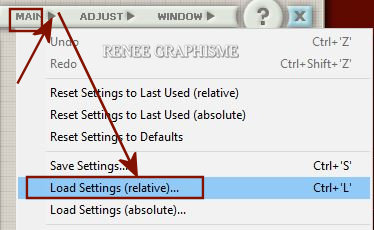
Er gaat een weer een venster open en zoek de voorinstelling uit je map
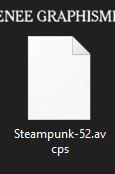
Klik op Openen en meteen Apply
51.Afbeelding- Formaat wijzigen met 50%
52. Bewerken- Kopiëren !! Terug naar je grootte werkje -Bewerken- Plakken als nieuwe laag
(Bij problemen zit er een afbeelding in de map en die dan als nieuwe laag op je werkje plakken)
53. Druk op je letter K (selecteren) met deze instellingen 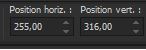 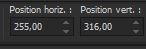 255/
316 255/
316
54. Effecten- Belichtingseffecten- Zonnestraal met deze instellingen -Kleur #ffffff
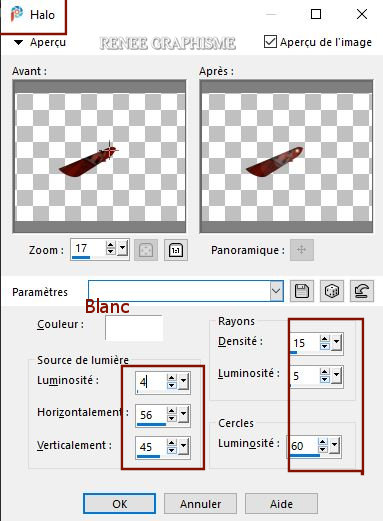
55. Lagen- Nieuwe rasterlaag
56.
Selecties-Selectie laden/opslaan-selectie laden van af schijf en neem selectie: ‘’Steampunk52-5’’
57. Zet het verloop uit en de voorgrondkleur nu op #ffffff=3
Gereedschap vlakvulling
 –
vul de selectie met de voorgrondkleur #ffffff=3 ( Klik 2 x in de selectie) –
vul de selectie met de voorgrondkleur #ffffff=3 ( Klik 2 x in de selectie)
Selecties- Niets selecteren
- Eigenschappen van materiaal: zet de voorgrondkleur op #000000=2 - en zet de achtergrondkleur op #831100=1
- Eigenschappen voorgrond: zet de voor/achtergrond op "lineair verloop" met deze instellingen
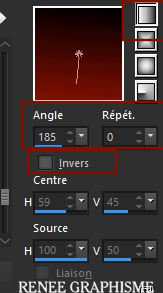
58. Lagen- Nieuwe rasterlaag
59. Selecties-Aangepaste Selecties (S)-Rechthoek met deze instellingen
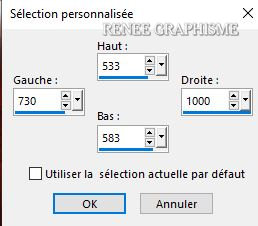
60. Gereedschap vlakvulling
- vul de selectie met het verloop
Selecties- Niets selecteren
61. Effecten- Insteekfilters- Unlimited
2.0 - &<Bkg Designer sf10 I>- Cruncher zet op 20/20
62. Lagen-Eigenschappen-Zet de mengmodus van deze laag op " Hard Licht "
63. Lagen- Dupliceren
64.Lagen-Samenvoegen- Omlaag samenvoegen
65. Lagen- Dupliceren
66. Afbeelding - Spiegelen - Horizontaal spiegelen (Afbeelding - Spiegelen in oudere PSP-versies)
67. Lagen-Samenvoegen- Omlaag samenvoegen
68. Effecten- Reflectie-effecten- Roterende spiegel met deze instellingen
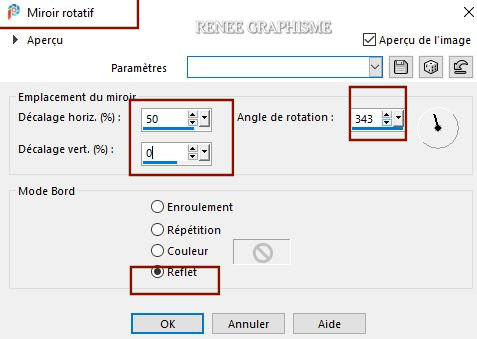
69. Selecties- Alles selecteren- Selecties zwevend- Selecties niet zwevend
70. Effecten- Insteekfilters – Alien skin EyeCandy 5- Textures- Brick Wall met deze instellingen
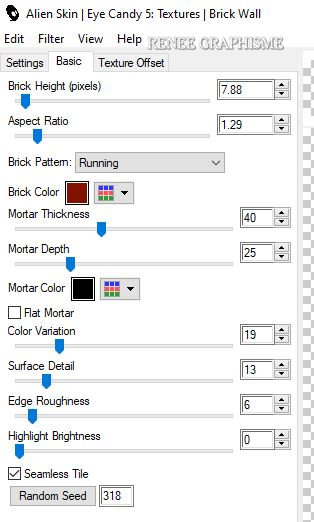
Selecties- Niets selecteren
71. Effecten- Insteekfilters –
Unlimited 2.0 - It@lian Editors Effect - Effetto Tv : 18/73/216/255
72. Effecten- Insteekfilters – Alien skin EyeCandy 5-Impact- Extrude met deze instellingen
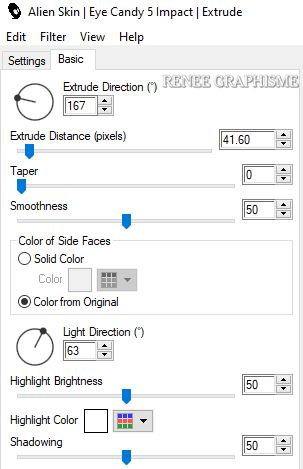
73. Open de tube ‘’
Renee_TUBES_Steampunk-52-image 1.pspimage’’ -Bewerken- Kopiëren- Activeer je werkje- Bewerken-Plakken als nieuwe laag
74. Afbeelding- Formaat wijzigen- Verkleinen met 88%
- Gereedschap verplaatsen- plaats naar rechts (zie grote afbeelding
)
75. Effecten- Insteekfilters– Alien skin EyeCandy 5-Impact – Perspective
shadow –Preset : Drop shadow Blury
76. Open de tube ‘’
Renee_TUBES_Steampunk-52-image- personnage’’-Bewerken- Kopiëren- Activeer je werkje- Bewerken-Plakken als nieuwe laag
77. Gereedschap verplaatsen- plaats naar links onder tegen de rand (zie grote afbeelding )
78. Afbeelding- Randen toevoegen met 3 Pixels – Kleur WIT
79. Bewerken- Kopiëren !!!!
80. Open de tube ‘’Cadre Steampunk 52 " in je Psp
Gereedschap Toverstok- selecteer de binenkant van het frame(cadre)
81. Selecties- Wijzigen- Uitbreiden met 3 Pixels
82.Bewerken- Plakken in de selectie ( afbeelding zit nog in het geheugen)
Opslaan als JPG

Ik hoop dat jullie er net zoveel plezier mee hadden als ik met het schrijven van deze les
Renée
Deze tutorial werd door Renée geschreven op 2020
Uitgave
2020
*
Elke gelijkenis met een andere bestaande les berust op puur toeval *
* Vergeet onze vertalers/tubers/testers niet te bedanken die achter de schermen werken.
Bedankt .
|



 Vertalingen
Vertalingen








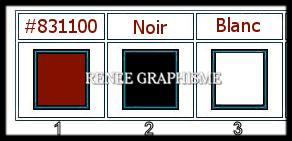
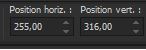
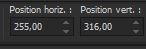 255/
316
255/
316 



